Содержание #
- Что такое Node-RED
- Установка на Repka Pi 3
- Локальный запуск Node-RED
- Запуск как сервис
- Автозапуск при загрузке
- Открытие редактора (Web-интерфейса)
Что такое Node-RED #
Думаю если вы читаете данную статью то уже имеете понятие что это такое и для чего он нужен и на просторах интернета про него много написано.
Node-RED — это основанный на потоках инструмент разработки с малым кодом для визуального программирования, первоначально разработанный IBM для объединения аппаратных устройств, API-интерфейсов и онлайн-сервисов в рамках Интернета вещей и IoT позволяющий программировать в браузере.
Официальный сайт проекта
Установка на Repka Pi 3 #
Node-RED предоставляет скрипт для установки Node.js, npm и Node-RED на Raspberry Pi. Данный скрипт также подойдет для установки на Repka Pi. Скрипт расположен на Github
Меньше слов больше дела…
Открываем терминал и приступаем к установки curl в Repka OS он не установлен
sudo apt install -y curl
или ставим все необходимые пакеты
apt install build-essential git curl
На момент написания статьи все пакеты кроме curl уже поставляются в Repka OS
Далее запускаем скрипт установщика
bash <(curl -sL https://raw.githubusercontent.com/node-red/linux-installers/master/deb/update-nodejs-and-nodered)
Так как Repka OS на момент написание статьи запускается под пользователем root то инсталлятор нас предупредит
 Тут отвечаем “y”
Тут отвечаем “y”
На следующем шаге нас предупреждают что система пытается установить Node.js, установка будет выполняться под root и просят убедиться что не повредиться система, и сделать копию MicroSD
 продолжаем установку и отвечаем “y”
продолжаем установку и отвечаем “y”
Далее нас спросят хотим ли мы установить специальные узлы для Pi
 Тут отвечаем “N” так как мы ставим на Repka Pi, а узлы предназначены для Raspberry Pi
Тут отвечаем “N” так как мы ставим на Repka Pi, а узлы предназначены для Raspberry Pi
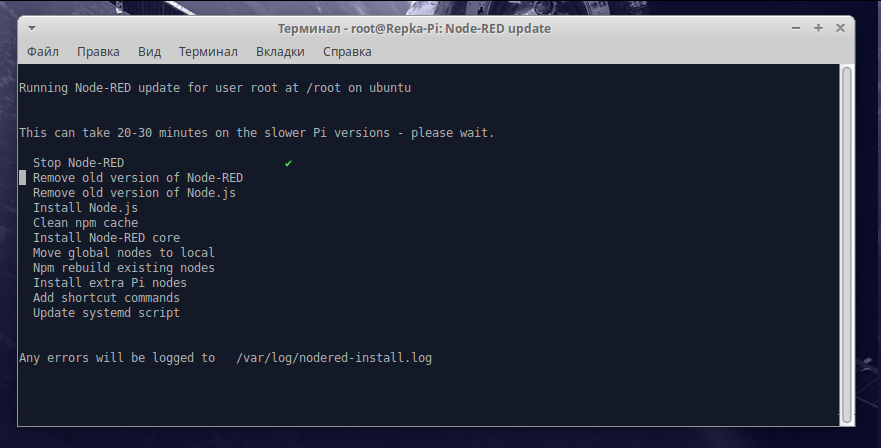 Ожидаем завершение установки
Ожидаем завершение установки
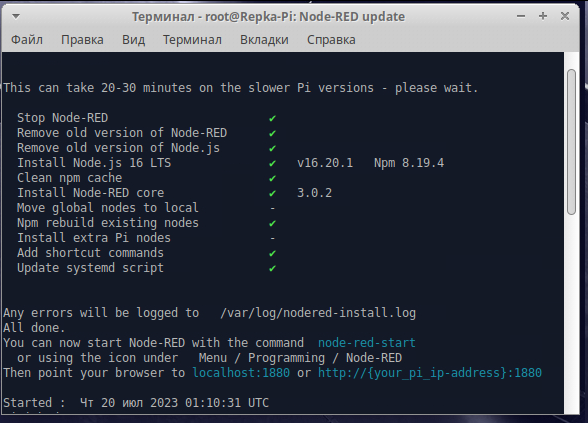 И так установка завершилась успешно. Тут нам сообщают что Node-RED можно запустить с помощью команды node-red-start или перейти в Меню / Разработка / Node-RED
И так установка завершилась успешно. Тут нам сообщают что Node-RED можно запустить с помощью команды node-red-start или перейти в Меню / Разработка / Node-RED
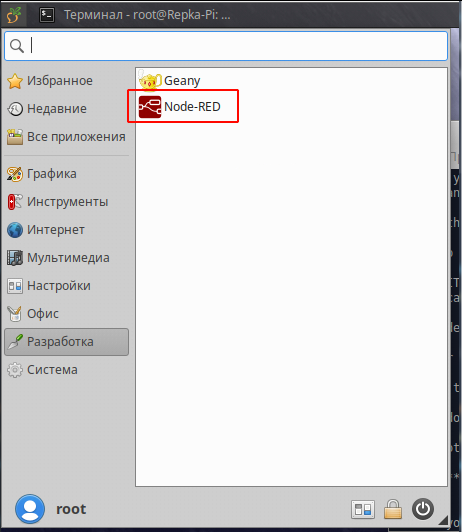 После запуска будет доступен web-интерфейс по адресу [localhost:1880](http://localhost:1880) или по внешнему адресу http://:1880
После запуска будет доступен web-интерфейс по адресу [localhost:1880](http://localhost:1880) или по внешнему адресу http://:1880
Вы можете найти IP-адрес, запустив hostname -I на Repka Pi.
Далее спрашивают хотим ли мы задать начальные настройки запуска
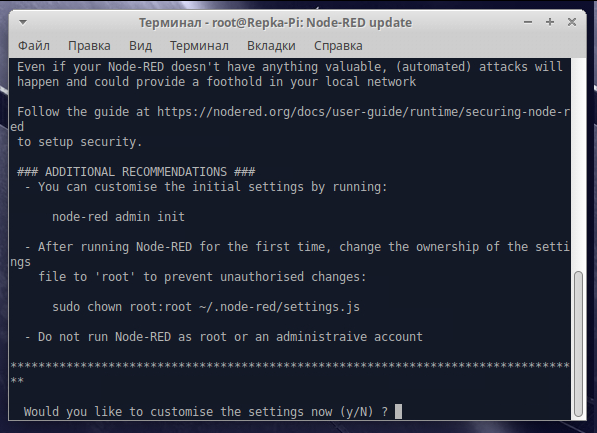 Отвечаем “y” и переходим к настройкам
Отвечаем “y” и переходим к настройкам
 Тут спрашивает путь к файлу настроек, оставляем как есть, нажимаем ENTER
Тут спрашивает путь к файлу настроек, оставляем как есть, нажимаем ENTER
 Хотим настроить пользователя, выбираем “Yes“
Хотим настроить пользователя, выбираем “Yes“
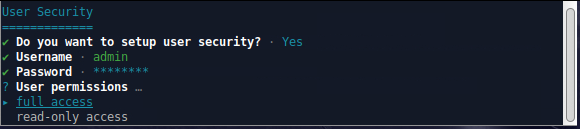 Дальше вводим логин и пароль (8 символов) и оставляем полные права
Дальше вводим логин и пароль (8 символов) и оставляем полные права
 Если вы хотите еще добавить пользователя то можно выбрать Yes или оставить как есть
Если вы хотите еще добавить пользователя то можно выбрать Yes или оставить как есть
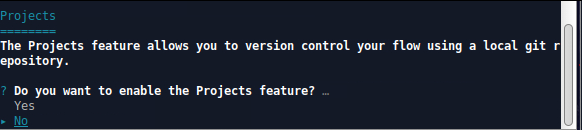 Тут спрашивают хотим ли мы использовать функцию проекта используя локальный git. Тут выбираем No, Но если хотите то можно выбрать Yes и настроить данный плагин
Тут спрашивают хотим ли мы использовать функцию проекта используя локальный git. Тут выбираем No, Но если хотите то можно выбрать Yes и настроить данный плагин
Если выбрать Yes то будет предложено 2 варианта
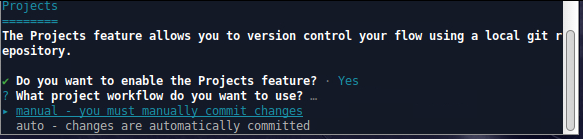 Дальше нам предложат выбрать тему
Дальше нам предложат выбрать тему
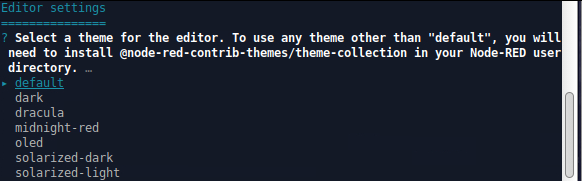 Тут можно выбрать любую тему
Тут можно выбрать любую тему
Далее предложат выбрать текстовый редактор, оставляем как есть
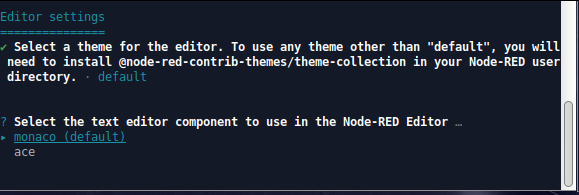 Разрешаем узлам загружать внешние модули
Разрешаем узлам загружать внешние модули
 Оставляем Yes
Оставляем Yes
На этом настройка завершена
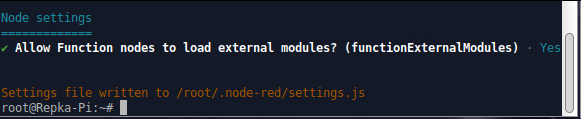 Локальный запуск Node-RED
Локальный запуск Node-RED
Для локального запуска используется команда node-red, для завершения необходимо нажать CTRL+C.
Рекомендуется запустить команду с параметром --max-old-space-size=256
node-red-pi --max-old-space-size=250
Что позволит Node.js выгружать неиспользуемые процессы быстрей чем обычно. При этом параметре основная память занята примерно на 400M и 250M сразу выгружается в Swap
Запуск как сервис #
Установщик для Pi также настраивает его для работы в качестве службы. Это означает, что он может работать в фоновом режиме и автоматически запускаться при загрузке.
Для работы с сервисом предусмотрены следующие команды:
-
node-red-start - запускает службу Node-RED и отображает вывод журнала. Нажатие Ctrl-C или закрытие окна не останавливает службу, она продолжает работать в фоновом режиме
-
node-red-stop - Остановка службы Node-RED
-
node-red-restart - Перезагрузка Node-RED
-
node-red-log - отображает вывод журнала службы
Вы также можете запустить службу Node-RED в Repka OS, выбрав пункт меню Меню / Разработка / Node-RED.
Автозапуск при загрузке #
Если вы хотите, чтобы Node-RED запускался при включении или перезагрузке Repka Pi, вы можете включить автозапуск службы, выполнив команду:
sudo systemctl enable nodered.service
Чтобы отключить службу, выполните команду:
sudo systemctl disable nodered.service
Открытие редактора (Web-интерфейса) #
После запуска Node-RED вы можете получить доступ к редактору в браузере.
Если вы работаете на Repka Pi в графическом окружение то можно открыть адрес:[ ](http://localhost:1880).
Конечно лучше работать не за Repka Pi используя внешний браузер
При работе с другого компьютера вы должны использовать имя хоста или IP-адрес Repka Pi: http://:1880. Вы можете найти IP-адрес, запустив hostname -I на Repka Pi.
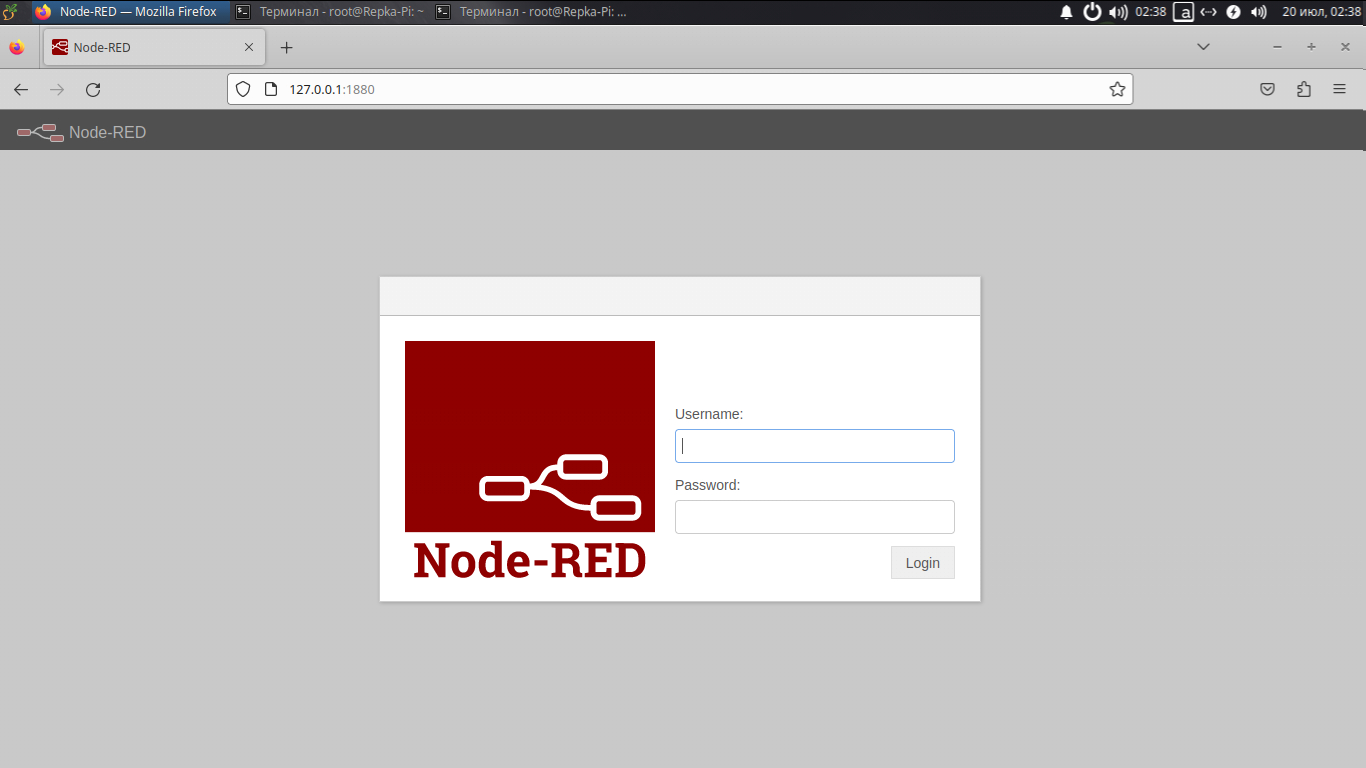 Используем Логин и Пароль который задали при установки
Используем Логин и Пароль который задали при установки
После авторизации попадаем в интерфейс Node-RED
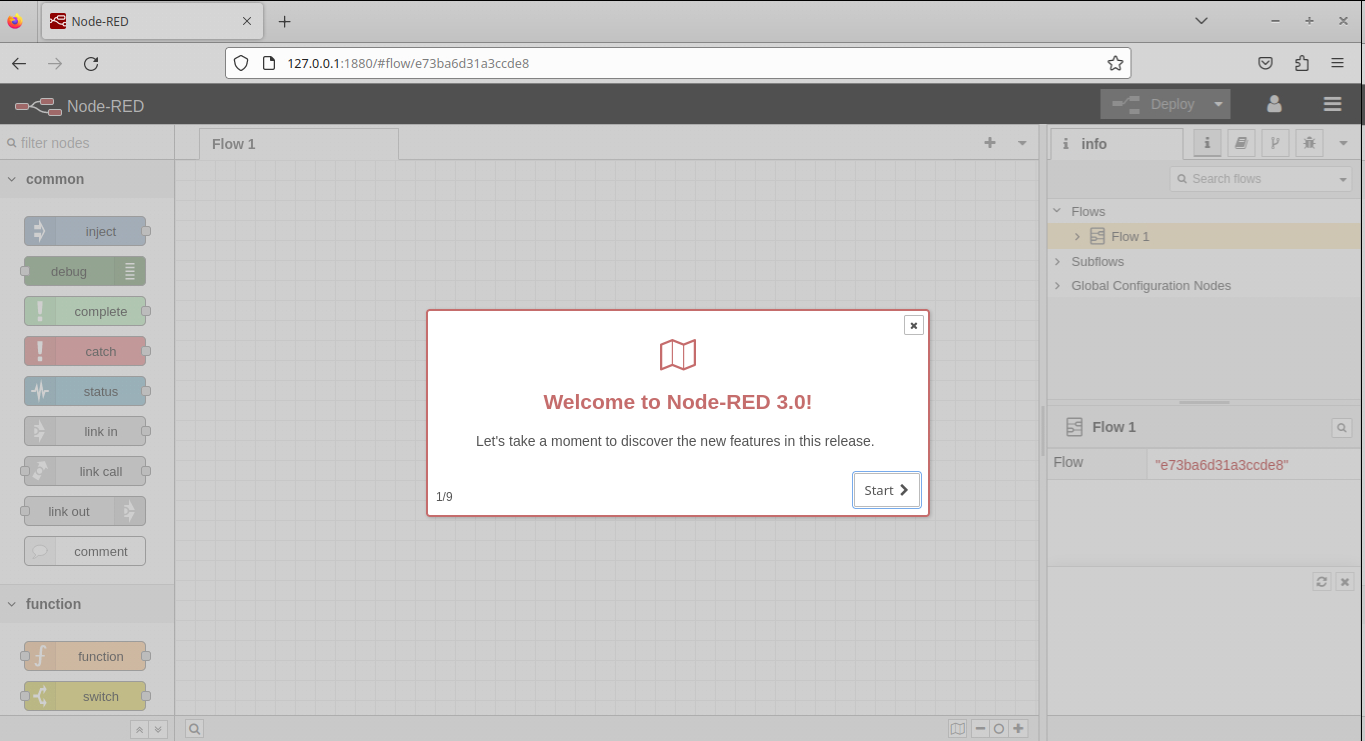 Если вы хотите сменить на Русский язык то переходим в Settings или горячие клавиши CTRL - ,
Если вы хотите сменить на Русский язык то переходим в Settings или горячие клавиши CTRL - ,
Выбираем и нажимаем Close и перезагружаем интерфейс
На этом установка Node-RED завершена!
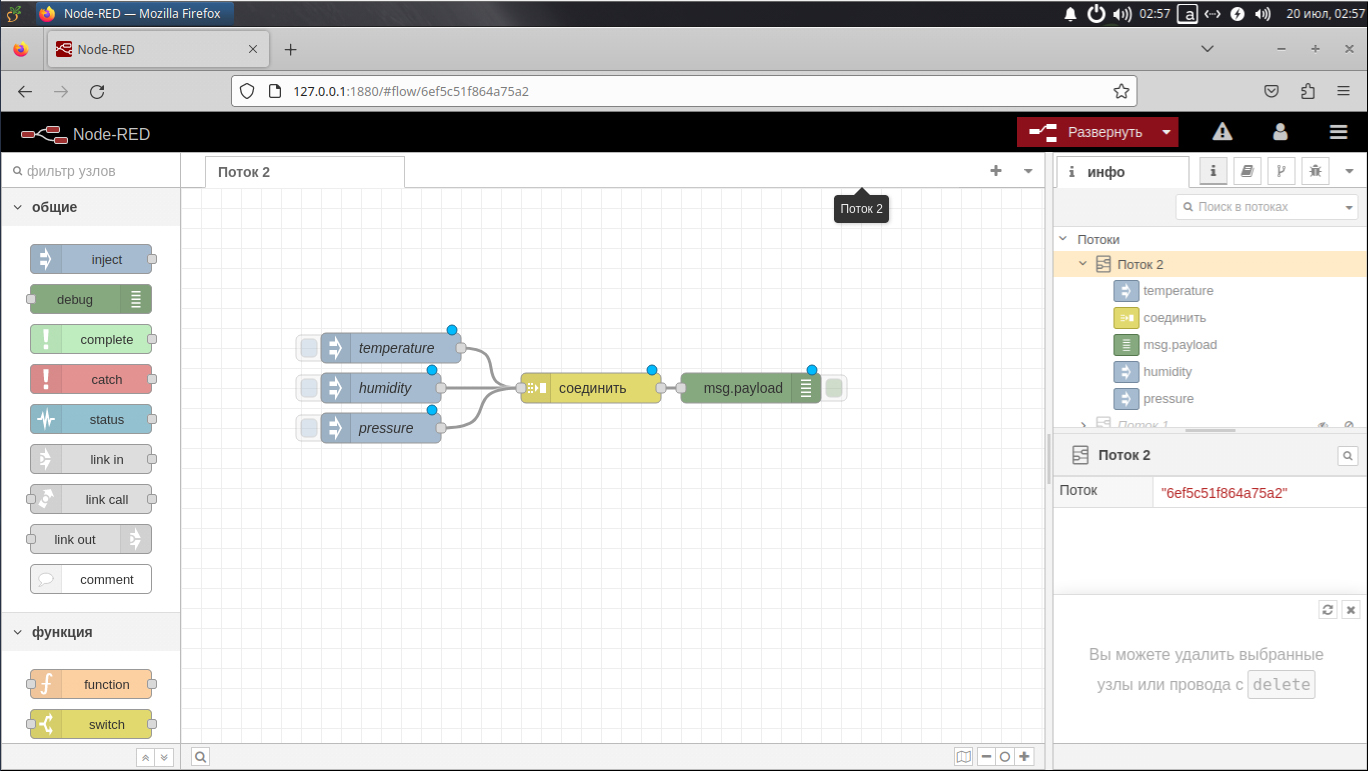
Здравствуйте, подскажите пожалуйста, как обеспечить Node-RED доступ по протоколу HTTPS?